วิธีเปิด-ปิด 5G บน iPhone และการตั้งค่าโหมดข้อมูลเพื่อประหยัดดาต้าและแบตเตอรี่

iPhone ทุกรุ่นตั้งแต่ iPhone 12 เป็นต้นมา รวมถึง iPhone SE Gen 3 มาพร้อมกับคุณสมบัติการรองรับเครือข่าย 5G ที่รองรับได้ทุกแบนด์ในไทย อย่างไรก็แล้วแต่ ในบางโอกาสเราอาจจะไม่ต้องการใช้งาน 5G ไม่ว่าจะเป็ตเพราะพื้นที่ที่เราอยู่สัญญาณ 5G ไม่ค่อยเสถียร หรือสัญญาณแน่นเกินไป ก็อาจจะอยากปิดการใช้งาน 5G เพื่อประหยัดแบตเตอรี ซึ่งเราสามารถทำได้ โดยมีขั้นตอนและรายละเอียดการตั้งค่าดังนี้ครับ
วิธีเปิด-ปิด 5G บน iPhone และตั้งค่าโหมดข้อมูล
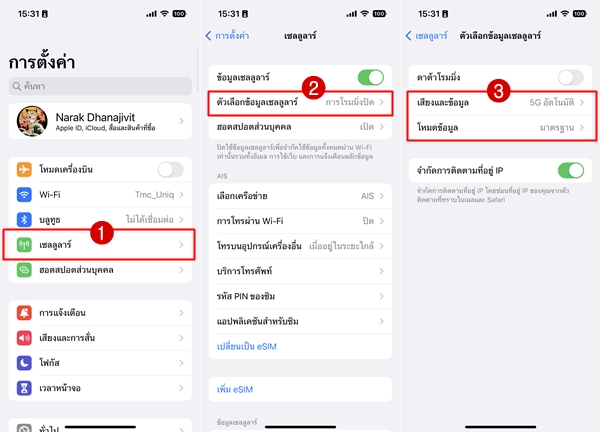
เริ่มจากไปที่ การตั้งค่า > เซลลูลาร์ > ตัวเลือกข้อมูลเซลลูลาร์
หากแตะที่ เสียงและข้อมูล จะมีให้เลือก 3 เมนู ดังนี้ :

- 5G ตลอด : หากเลือกข้อนี้ iPhone จะเปิดใช้ 5G ตลอดแม้จะอยู่ในโหมดประหยัดพลังงานก็ตาม
- 5G อัตโนมัติ : ใช้งาน 5G เมื่อมีเครือข่าย แต่จะหยุดใช้เมื่อแบตเตอรีต่ำ
- 4G : ไม่ใช้งาน 5G จะเชื่อมต่อเฉพาะ 4G LTE เท่านั้น (เลือกข้อนี้หากต้องการปิด 5G)
และเรายังสามารถแตะที่ โหมดข้อมูล เพื่อปรับแต่งการส่งข้อมูลดาต้าได้ด้วย โดยมีตัวเลือกดังนี้ :
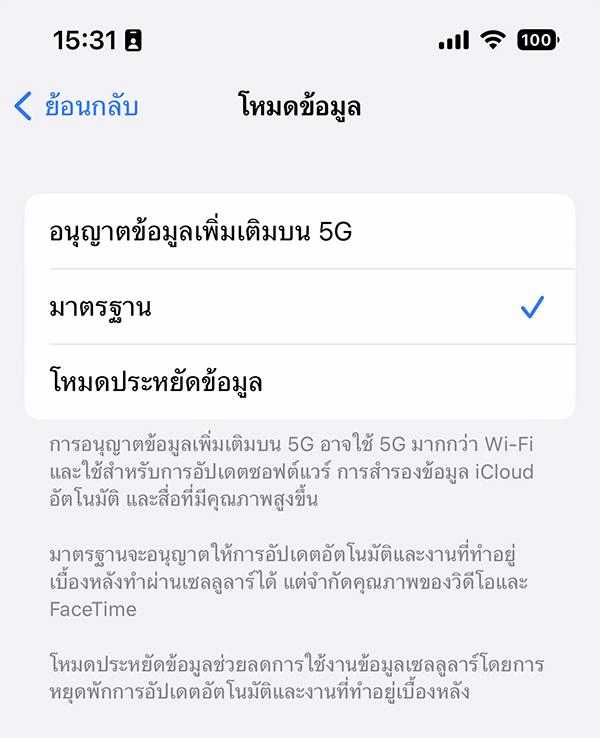
- อนุญาตข้อมูลเพิ่มเติมบน 5G : อนุญาตให้ iPhone ใช้ 5G ในการดาวน์โหลดหรืออัปโหลดไฟล์ใหญ่ ๆ เช่น อัปเดตซอฟต์แวร์, สำรองข้อมูล iCloud และอัปโหลดรูปภาพความละเอียดสูง หรือวิดีโอ เป็นต้น โดยไม่จำเป็นต้องต่อ WiFi ก่อน ไม่แนะนำให้เลือกข้อนี้หากไม่ได้สมัครแพ็คเกจ 5G Unlimited เพราะดาต้าจะหมดเร็วมาก
- มาตรฐาน : อนุญาตการอัปเดตอัตโนมัติ และอนุญาตให้แอปส่งข้อมูลเบื้องหลัง แต่การดูวิดีโอและ FaceTime จะถูกจำกัดความละเอียด
- โหมดประหยัดข้อมูล : iPhone จะไม่อัปเดตอัตโนมัติและไม่ให้แอปพื้นหลังรับส่งข้อมูล แนะนำให้เลือกข้อนี้หากต้องการประหยัดเน็ตมือถือ หรือใช้ WiFi เป็นหลัก
ทั้งหมดนี้คือวิธีการเปิด-ปิด 5G และวิธีการตั้งค่าโหมดข้อมูลบน iPhone เพื่อการใช้ดาต้ามือถือที่ประหยัดและมีประสิทธิภาพยิ่งขึ้น สำหรับคราวหน้าเราจะมีเทคนิคคอะไรมานำเสนอกันอีกนั้น อย่าลืมติดตามกันให้ดีครับ
นำเสนอบทความโดย : thaimobilecenter.com
วันที่ : 16/9/2565





